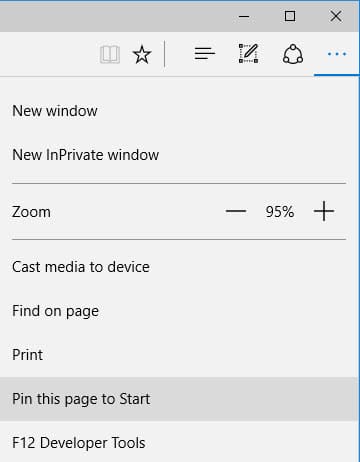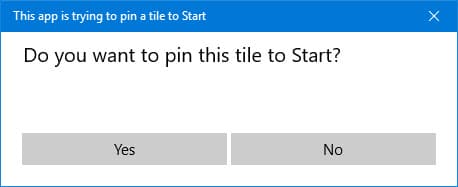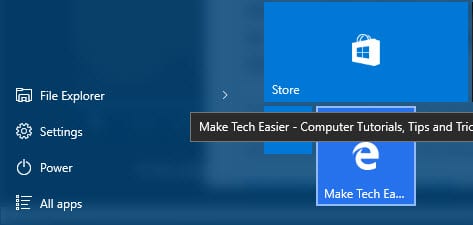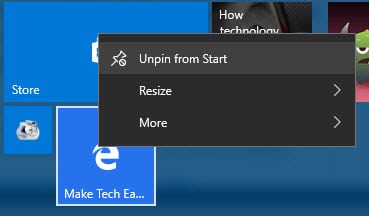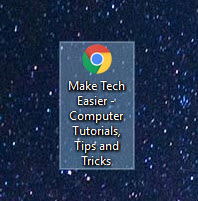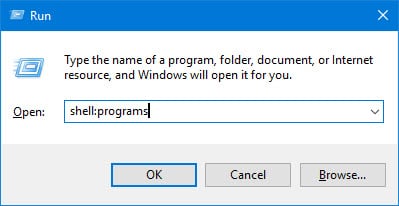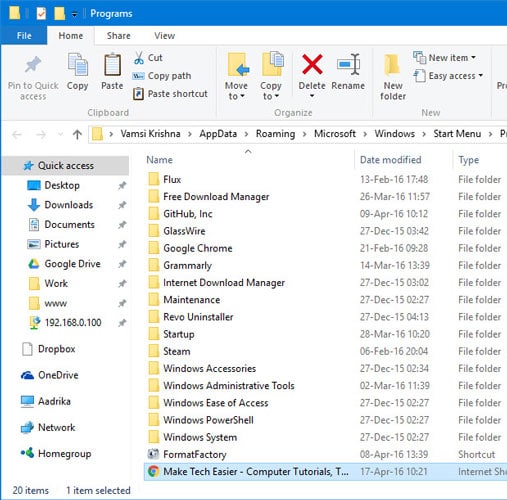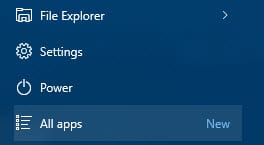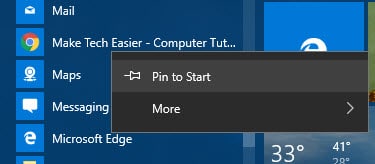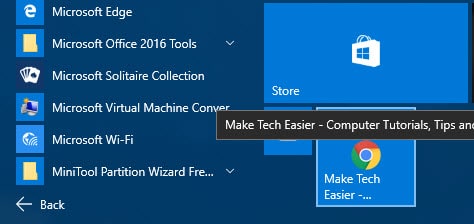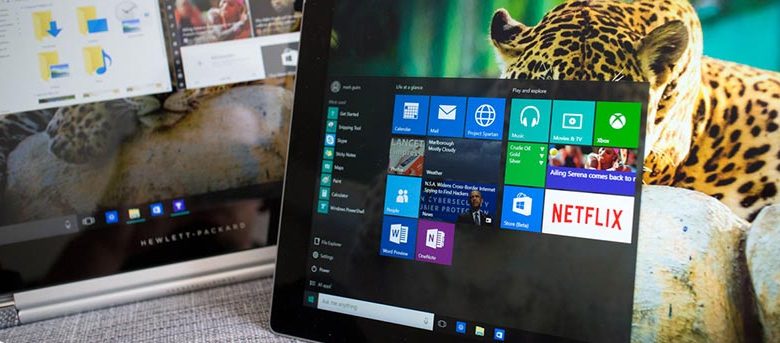
Le menu Démarrer très apprécié a fait son retour dans Windows 10 avec le meilleur de Windows 7 et 8. L’une des meilleures choses à propos du nouveau menu Démarrer est que vous pouvez épingler presque tout sur le côté droit du menu Démarrer. Cela étant dit, si vous êtes quelqu’un qui passe beaucoup de temps dans un navigateur Web, le fait d’épingler les liens de votre site Web préféré dans le menu Démarrer peut vous faire gagner du temps lorsque vous y accédez. Cela est particulièrement vrai si vous utilisez un appareil Windows à écran tactile avec un menu Démarrer en plein écran. Voici comment épingler des liens de sites Web vers le nouveau menu Démarrer de Windows 10.
Contenu
Épingler des liens vers des sites Web à l’aide du navigateur Edge est le moyen le plus simple et le plus rapide dans Windows 10.
Pour épingler un lien vers un site Web à l’aide du navigateur Edge, ouvrez le navigateur et lancez le site Web que vous souhaitez épingler. Une fois le site Web chargé, cliquez sur le bouton « Menu » apparaissant dans le coin supérieur droit.
L’action ci-dessus ouvrira les options du menu. Ici, cliquez sur l’option « Épingler cette page pour démarrer ».
Vous pouvez recevoir une fenêtre de confirmation ; cliquez simplement sur le bouton « Oui » et vous êtes prêt à partir.
Avec l’action ci-dessus, vous avez épinglé avec succès un lien de site Web dans le menu Démarrer. Si vous n’aimez pas l’aspect et la convivialité de la vignette, vous pouvez personnaliser la vignette du menu Démarrer à votre guise.
Bien sûr, si vous souhaitez un jour supprimer le lien du site Web épinglé, cliquez dessus avec le bouton droit de la souris et sélectionnez l’option « Détacher du début ».
Si vous n’utilisez pas le navigateur Edge, vous pouvez également faire la même chose avec d’autres navigateurs. Cependant, comme il n’y a pas d’option intégrée dans d’autres navigateurs, le processus d’épinglage des liens du site Web vers le menu Démarrer est un peu différent.
Pour commencer, ouvrez votre site Web préféré dans le navigateur de votre choix. Dans mon cas, j’utilise le navigateur Chrome. Une fois le site Web chargé, cliquez sur l’icône « Afficher les informations sur le site » et faites-la glisser et déposez-la sur votre bureau. Si le site Web est sécurisé avec HTTPS, vous verrez l’icône de verrouillage comme icône par défaut.
Si ce n’est pas le cas, vous verrez une icône de type « Page ».
L’action ci-dessus créera un raccourci de ladite page Web sur votre bureau.
Appuyez sur « Win + R », entrez la commande suivante et appuyez sur le bouton « Entrée » pour continuer.
Cela ouvrira le dossier « Programmes » du menu Démarrer. Ici, copiez le raccourci de la page Web que vous venez de créer et fermez la fenêtre.
Ouvrez le menu Démarrer et cliquez sur l’option « Toutes les applications ».
Faites défiler jusqu’à ce que vous trouviez le lien de votre page Web, cliquez dessus avec le bouton droit de la souris, puis sélectionnez l’option « Épingler pour démarrer ».
Vous avez épinglé avec succès un lien de site Web dans le menu Démarrer.
Commentez ci-dessous en partageant vos réflexions et expériences sur l’utilisation de la méthode ci-dessus pour épingler des sites Web au menu Démarrer.
Crédit d’image : WindowsCentral
Cet article est-il utile ? Oui Non